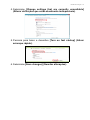- 1
Computador All-in-one
Aspire
Manual do utilizador

2 -
© 2015. Todos os Direitos Reservados.
Computador Tudo em Um Aspire
Inclui: Modelos Tudo em Um (não tácteis)
Esta revisão: 08/2015
Registe-se para um Acer ID e active os Ficheiros
Remotos Acer
Abra o [Acer Portal] (Portal Acer) no ecrã [Start] (Iniciar) para
registar um Acer ID ou inicie a sessão caso já tenha um
Acer ID.
Há três óptimas razões para obter um Acer ID:
• Aceder remotamente ao seu PC de outros dispositivos com
a nossa aplicação gratuita Ficheiros Remotos Acer
• Obter as mais recentes ofertas e informações de produto
• Registar o seu dispositivo para serviço de garantia
Para mais informações, visite o site AcerCloud:
www.acer.com/acercloud
Número do modelo: _____________________________
Número de série: _______________________________
Data de compra: _______________________________
Data da aquisição: ______________________________
Importante
Este manual contém informação de propriedade protegida por direitos
de autor. A informação contida neste manual está sujeita a alterações
sem aviso prévio. As imagens aqui apresentadas servem apenas de
referência, e podem conter informação ou funcionalidades que não se
aplicam ao seu computador. O Grupo Acer não se responsabilizar por
erros ou omissões técnicas nem editoriais presentes neste manual.

Conteúdo - 3
CONTEÚDO
Primeiro que tudo 5
Os seus manuais..................................... 5
Cuidados básicos e sugestões para
utilizar o computador ............................... 6
Desligar o seu computador ......................... 6
Cuidados a ter com o computador.............. 7
Cuidar do adaptador de corrente
alternada ..................................................... 7
Limpeza e manutenção............................... 8
Ligar à Internet 9
Ligar a uma rede sem fios ....................... 9
Ligação a uma LAN sem fios ...................... 9
Ligação com um cabo ........................... 13
Função de rede incorporada..................... 13
Utilitário BIOS 15
Sequência de inicialização .................... 15
Definir palavras-passe........................... 15
Segurança do computador 16
Utilização de palavras-passe................. 16
Introduzir palavras-passe.......................... 16
Gestão de energia 18
Poupar energia...................................... 18
Portas e conectores 21
Informações sobre USB 3.0...................... 22
Portas de áudio do painel posterior .......... 22
Micro USB 23
Leitor de cartões de memória 24
Opções de conectividade ...................... 24
Conectores vídeo e áudio 26
HDMI 27
Micro HDMI 28
Universal Serial Bus (USB) 29
Perguntas frequentes 31
Pedir assistência.................................... 33
Dicas e sugestões para usar o
Windows 10 ........................................... 35
Como acedo a Iniciar?.............................. 35
Como desligo o meu computador?........... 35
Como desbloqueio o meu computador?... 36
Como configuro o alarme?........................ 37
Onde estão as minhas aplicações?.......... 38
O que é um ID Microsoft (conta)?............. 39
Como verifico a existência de
atualizações Windows? ............................ 40
Onde posso obter mais informações? ...... 40
Resolução de problemas ....................... 41
Sugestões para a resolução de
problemas ................................................. 41
Mensagens de erro ................................... 41
Internet e segurança online 43
Primeiros passos na Internet ................. 43
Proteger o seu computador ...................... 43
Escolha um Fornecedor de Serviços de
Internet...................................................... 43
Ligações de rede ...................................... 44
Navegar na Net!........................................ 46
Segurança................................................. 47
Reproduzir filmes Blu-ray ou DVD 55

4 -
Como começar...
Nesta secção irá encontrar:
• Informação útil sobre os cuidados a ter com o seu computador e a sua
saúde
• Como criar cópias de segurança de recuperação
• Directrizes para ligar a uma rede
• Informação sobre o software Acer incluído

Primeiro que tudo - 5
PRIMEIRO QUE TUDO
Gostaríamos de lhe agradecer por ter escolhido este Acer
computador de secretária para preencher as suas necessidades
informáticas.
Os seus manuais
Para o ajudar a usar o seu Acer computador de secretária,
preparámos um conjunto de manuais:
Primeiro, o Guia de Configuração (ou Poster de Configuração)
ajuda-o a iniciar-se na configuração do seu computador.
O Guia rápido apresenta as características e funções básicas do seu
novo computador. Para mais detalhes sobre como o seu computador
o pode ajudar a ser mais produtivo, consulte o Manual do Utilizador.
Esse manual contém informações pormenorizadas sobre temas como
utilitários do sistema, recuperação de dados, opções de expansão e
solução de problemas.
Para transferir o Manual do Utilizador, primeiro precisa de estar
ligado à Internet. Abra o Acer Care Center do ambiente de trabalho,
e clique na ligação de [Support] (Suporte). A ligação irá abrir a página
web do Serviço e Suporte Acer. Desloque até [Drivers and Manuals]
(Controladores e Manuais) e procure o seu modelo introduzindo o
número de série, SNID ou modelo de produto. Poderá também
transferir e instalar a ferramenta de identificação Acer que detecta
automaticamente esta informação e lhe permite copiá-la para a área
de transferência. Uma vez localizado o seu modelo de produto,
seleccione [Documents] (Documentos) e seleccione o seu idioma
para transferir o Manual do Utilizador.

6 - Primeiro que tudo
Cuidados básicos e sugestões para utilizar o
computador
Desligar o seu computador
Para desligar a alimentação, execute uma das seguintes acções:
• Utilize o comando de encerramento do Windows: Prima a tecla
Windows ou seleccione o botão Iniciar do Windows, seleccione
[Power] (Energia) > [Shut down] (encerrar).
• Clique com o botão direito no botão Iniciar do Windows > [Shut
down or sign out] (encerrar ou terminar sessão) > [Shut down]
(encerrar).
Se necessitar de desligar o computador por pouco tempo, mas não o
quiser encerrar totalmente, pode colocá-lo em Modo de suspensão
realizando qualquer um dos seguintes passos:
• Prima o botão de energia.
• Prima a tecla de atalho de suspensão <referência cruzada à secção
do teclado>.
•Prima a tecla Windows ou seleccione o botão Iniciar do Windows,
seleccione [Power] (Energia) > [Sleep] (suspender).
• Clique com o botão direito no botão Iniciar do Windows > [Shut
down or sign out] (encerrar ou terminar sessão) > [Sleep]
(suspender).
Nota
Se não for possível desligar o computador normalmente, prima e mantenha
premido o botão de alimentação durante mais de quatro segundos para
encerrar o computador. Se desligar o computador e pretender voltar a ligá-
lo, espere pelo menos dois segundos antes de efectuar a ligação.

Primeiro que tudo - 7
Cuidados a ter com o computador
O seu computador terá uma longa vida útil se tiver os devidos
cuidados.
• Não exponha o computador diretamente à luz solar. Não coloque o
computador próximo de fontes de calor, tais como radiadores.
• Não exponha as baterias a temperaturas inferiores a 0ºC (32ºF) ou
superiores a 50ºC (122ºF).
• Não exponha o computador a campos magnéticos.
• Não exponha o computador à chuva ou humidade.
• Não entorne água ou qualquer outro líquido sobre o computador.
• Não submeta o computador a choques ou vibrações fortes.
• Não exponha o computador a poeiras ou impurezas.
• Nunca coloque objetos sobre o computador.
• Para evitar danificar o monitor, feche-o com cuidado.
• Nunca coloque o computador sobre superfícies irregulares.
Cuidar do adaptador de corrente alternada
Aqui encontrará algumas instruções relativas aos cuidados a ter com
o adaptador de corrente alternada:
• Não ligue o adaptador a nenhum outro dispositivo.
• Não pise o cabo de alimentação nem coloque objectos pesados no
mesmo. Afaste o cabo de alimentação e outros cabos de zonas de
passagem.
• Ao desligar o cabo de alimentação, não puxe pelo cabo mas sim
pela ficha.
• A taxa de amperagem total do equipamento ligado não deve
exceder a taxa de amperagem do cabo utilizado como extensão
elétrica. Além disso, a taxa de amperagem total de todo o
equipamento ligado a uma única tomada de parede não deve
exceder a tensão do fusível.

8 - Primeiro que tudo
Limpeza e manutenção
A limpeza do computador deve obedecer aos seguintes passos:
1.Desligue o computador.
2.Desligue o adaptador de corrente alternada.
3.Utilize um pano macio humedecido com água. Não utilize produtos
de limpeza líquidos ou em forma de aerossol.
Se o seu computador cair ao chão ou estiver visivelmente danificado,
ou não funcionar normalmente, contacte o seu centro de reparação
Acer autorizado mais próximo. Para mais informações, Consulte
Perguntas frequentes na página 31.
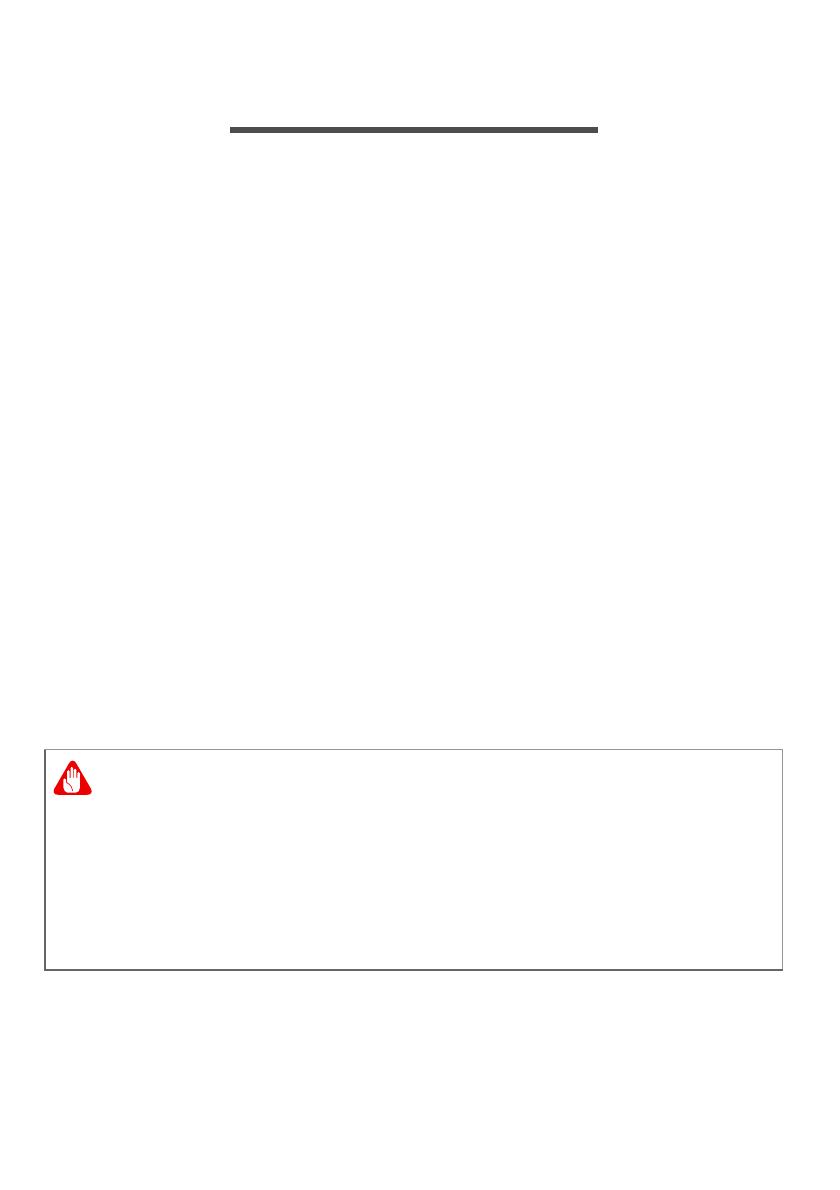
Ligar à Internet - 9
LIGAR À INTERNET
Este capítulo inclui informações gerais sobre os tipos de ligações e
como estabelecer ligação à Internet. Algumas destas informações
podem não aplicar-se ao seu computador. Para informações
detalhadas, consulte Ligações de rede na página 44.
As funcionalidades de rede integradas do seu computador facilitam a
ligação do seu computador à internet usando uma ligação por cabo
ou sem fios.
Primeiro que tudo, para ligar à internet, terá de se registar junto de
um serviço internet de um ISP (Internet Service Provider) --
normalmente uma empresa de telefones ou por cabo -- que terá de ir
a sua casa ou escritório configurar o serviço de internet. O ISP irá
instalar uma pequena caixa, um router ou modem, que permitir-lhe-á
estabelecer ligação à Internet.
Ligar a uma rede sem fios
Ligação a uma LAN sem fios
Uma LAN sem fios (ou WLAN) é uma rede local sem fios que permite
ligar dois ou mais computadores sem recorrer a quaisquer cabos.
Uma vez ligado à WLAN, pode aceder à Internet. Pode ainda partilhar
ficheiros, outros dispositivos e até mesmo a própria ligação à Internet.
A ligação sem fios do computador está ligada por predefinição e o
Windows detecta e apresenta uma lista das redes disponíveis durante
a configuração. Seleccione a sua rede e introduza a palavra-passe,
caso necessário.
Aviso
A utilização de dispositivos sem fios durante voos poderá estar
proibida. É obrigatório desligar todos os dispositivos sem fios antes do
embarque e durante a descolagem, uma vez que podem ser perigosos
para a operação do avião, interromper as comunicações e até mesmo
constituírem uma ilegalidade. Pode ligar os dispositivos sem fios do
seu computador apenas quando lhe for comunicado pela tripulação de
cabina que é seguro fazê-lo.

10 - Ligar à Internet
Os notebooks Acer incluem uma tecla de atalho para o Modo de voo
que liga/desliga a ligação à rede. Utilize as opções de gestão de rede
para ligar/desligar a sua rede sem fios ou controlar o que é partilhado
na rede.
Para ligar a uma rede sem fios, siga os passos abaixo.
1.Certifique-se que tem um router/ponto de acesso sem fios e uma
ligação à internet através do ISP de sua escolha. Tome nota do
nome e palavra-passe da rede sem fios (se necessário). Se estiver
a tentar ligar-se a uma rede pública (como num café), certifique-se
que tem o nome da rede sem fios.
2.No tabuleiro de ícones no canto inferior direito do ecrã selecione o
ícone [Notifications] (Notificações) para abrir o painel de
[Notifications] (Notificações).
3.Seleccione [All settings] (Todas as definições).
Nota
Consulte o seu ISP ou a documentação do router para obter mais
informações sobre como estabelecer ligação à Internet.

Ligar à Internet - 11
4.Seleccione [Network & internet] (Rede e internet).
5.Verá uma lista das redes sem fios disponíveis. Seleccione a que
deseja usar.

12 - Ligar à Internet
6.Uma vez seleccionada uma rede sem fios, seleccione [Connect]
(Ligar).
7.Se necessário, introduza a palavra-passe da rede.

Ligar à Internet - 13
Ligação com um cabo
Função de rede incorporada
Ligue uma ponta de um cabo de rede à porta de rede no seu
computador, e a outra a uma porta no seu router. (Consulte a imagem
abaixo.) Está pronto a navegar na Internet.

14 -
Manter o seu computador
e dados em segurança...
Nesta secção irá encontrar:
• Como proteger o computador
• Definir palavras-passe

Utilitário BIOS - 15
UTILITÁRIO BIOS
O utilitário BIOS é um programa de configuração de hardware
integrado no Sistema Básico de Input/Ouput (Basic Input/Output
System - BIOS) do computador.
O computador já está devidamente configurado e optimizado e por
isso normalmente não é necessário executar este utilitário. Contudo,
se surgirem problemas de configuração, possivelmente terá de
executar o programa.
Para activar o utilitário BIOS, prima <F2> enquanto o logótipo do
computador está a ser apresentado.
Sequência de inicialização
Para definir a sequência de inicialização no utilitário BIOS, active-o e
depois seleccione Boot a partir das categorias listadas à esquerda
do ecrã.
Definir palavras-passe
Para configurar uma palavra-passe de inicialização, active o utilitário
da BIOS, depois seleccione Security das categorias listadas à
esquerda do ecrã.
Localize Set Supervisor Password e introduza uma palavra-passe
para ativar esta funcionalidade. Uma vez introduzida uma palavra-
passe para esta funcionalidade, poderá então ativar/desativar
Password on Boot.
Lembre-se de seleccionar <F10> para guardar e sair do utilitário
BIOS adequadamente quando tiver terminado de efectuar as
alterações.

16 - Segurança do computador
SEGURANÇA DO COMPUTADOR
O seu computador é um investimento valioso de que necessita
cuidar. Aprenda como proteger e cuidar do seu computador.
Utilização de palavras-passe
As palavras-passe protegem o computador de acesso não
autorizado. A definição destas palavras-passe cria vários níveis
diferentes de protecção para o seu computador e dados:
• A [Supervisor Password] (Palavra-passe de Supervisor) impede a
entrada não autorizada no utilitário BIOS. Uma vez configurada,
terá de registar esta palavra-passe para obter acesso ao utilitário
BIOS. Consulte Definir palavras-passe na página 15.
• A [User Password] (Palavra-passe do Utilizador) protege o
computador contra uma utilização não autorizada. Combine a
utilização desta palavra-passe com pontos de verificação da
palavra-passe no arranque e reinício a partir da hibernação (se
disponível), para o máximo de segurança.
• A [Password on Boot] (palavra-passe de arranque) protege o
computador de uma utilização não autorizada. Combine a utilização
desta palavra-passe com pontos de verificação da palavra-passe no
arranque e reinício a partir da hibernação (se disponível), para o
máximo de segurança.
Introduzir palavras-passe
Ao definir uma palavra-passe, uma solicitação de entrada aparece no
centro do ecrã.
• Quando a [Supervisor Password] (Palavra-passe do Supervisor)
está definida, aparece uma mensagem quando entra no utilitário da
BIOS.
Importante
Não se esqueça da sua palavra-passe! Se se esquecer da palavra-
passe, contacte o seu revendedor ou um centro de assistência técnica
autorizado.
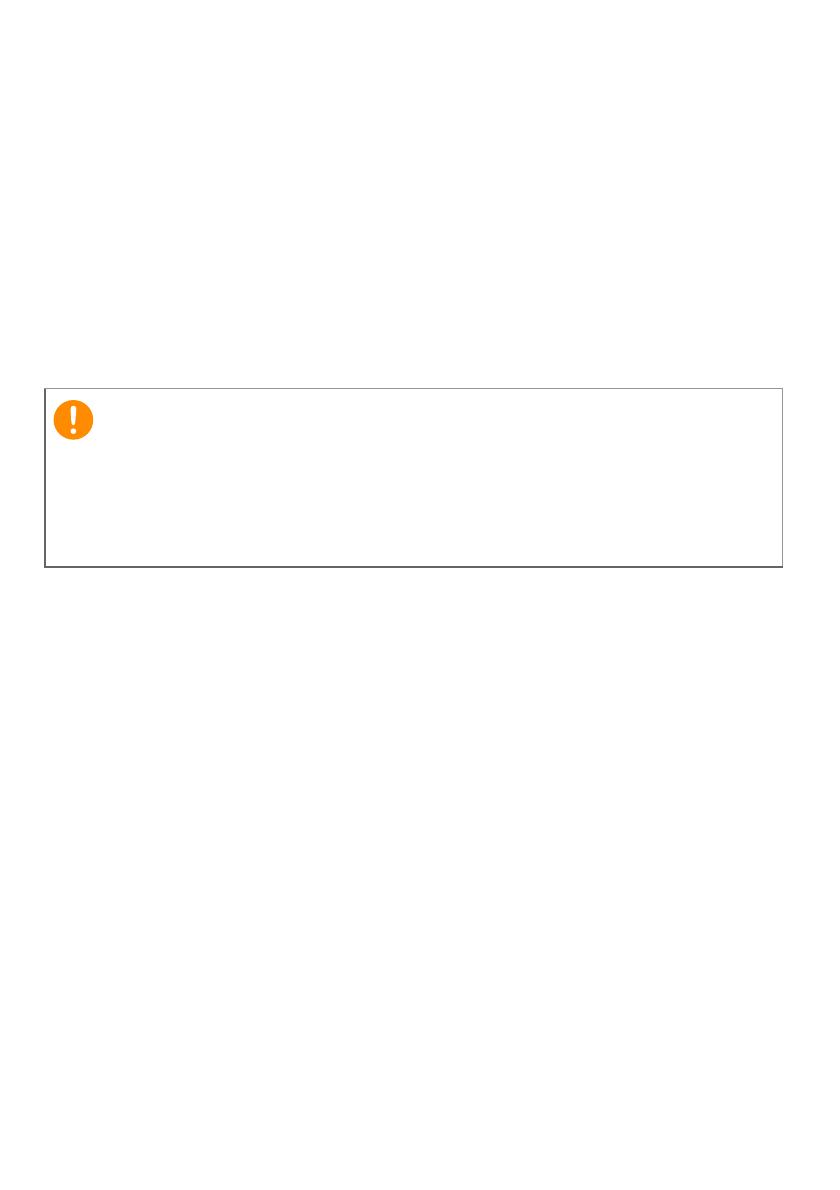
Segurança do computador - 17
• Introduza a [Supervisor Password] (palavra-passe de supervisor) e
prima <Enter> para aceder ao utilitário BIOS. Se introduzir a
palavra-passe incorretamente, surge uma mensagem de
advertência. Tente novamente e prima <Enter>.
• Quando a [User Password] (Palavra-passe de utilizador) é definida
e a palavra-passe no arranque está aCtiva, aparece uma solicitação
de entrada durante o arranque.
• Introduza a [User Password] (Palavra-passe de utilizador) e prima
<Enter> para utilizar o computador. Se introduzir a palavra-passe
incorretamente, surge uma mensagem de advertência. Tente
novamente e prima <Enter>.
Importante
Tem três oportunidades para introduzir uma palavra-passe. Se
introduzir a palavra-passe incorretamente depois de três tentativas, o
sistema deixa de funcionar. Prima e mantenha o botão de alimentação
premido durante quatro segundos para desaCtivar o computador.
Depois, ligue novamente o computador e tente outra vez.

18 - Gestão de energia
GESTÃO DE ENERGIA
Este computador tem uma unidade incorporada para gestão de
energia que monitoriza a atividade do sistema. A atividade do sistema
envolve qualquer um, ou mais, dos seguintes dispositivos: teclado,
rato, disco rígido, periféricos ligados às computador e memória de
vídeo. Caso não seja detectada qualquer actividade durante um
determinado período de tempo, o computador pára alguns ou todos
estes dispositivos para poupar energia.
Poupar energia
Desactive o arranque rápido
O seu computador usa uma funcionalidade de arranque rápido para
iniciar rapidamente mas também usa uma pequena quantidade de
energia para procurar sinais para iniciar. Estas verificações
consumem energia extra.
Se preferir reduzir os requisitos de energia e o impacto ambiental do
seu computador, desactive o arranque rápido:
1.Abra Atalhos e procure por [Control Panel] (Painel de Controlo).
2.Abra [System and Security] (Sistema e Segurança) > [Power
Options] (Opções de Energia).
3.Seleccione [Choose what the power buttons do] (Escolha o que
fazem os botões de energia.
Nota
Se desactivar o arranque rápido, o seu computador demora mais tempo a
iniciar a partir do modo de suspensão.
O seu computador não iniciará se receber instruções para iniciar através de
uma rede (Wake on LAN).

Gestão de energia - 19
4.Seleccione [Change settings that are currently unavailable]
(Alterar definições que estão atualmente indisponíveis).
5.Percorra para baixo e desactive [Turn on fast startup] (Ativar
arranque rápido).
6.Seleccione [Save changes] (Guardar alterações).

20 -
Portas e conectores...
Nesta secção irá encontrar:
• Informação sobre as portas e conectores do seu computador
A página está carregando...
A página está carregando...
A página está carregando...
A página está carregando...
A página está carregando...
A página está carregando...
A página está carregando...
A página está carregando...
A página está carregando...
A página está carregando...
A página está carregando...
A página está carregando...
A página está carregando...
A página está carregando...
A página está carregando...
A página está carregando...
A página está carregando...
A página está carregando...
A página está carregando...
A página está carregando...
A página está carregando...
A página está carregando...
A página está carregando...
A página está carregando...
A página está carregando...
A página está carregando...
A página está carregando...
A página está carregando...
A página está carregando...
A página está carregando...
A página está carregando...
A página está carregando...
A página está carregando...
A página está carregando...
A página está carregando...
-
 1
1
-
 2
2
-
 3
3
-
 4
4
-
 5
5
-
 6
6
-
 7
7
-
 8
8
-
 9
9
-
 10
10
-
 11
11
-
 12
12
-
 13
13
-
 14
14
-
 15
15
-
 16
16
-
 17
17
-
 18
18
-
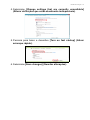 19
19
-
 20
20
-
 21
21
-
 22
22
-
 23
23
-
 24
24
-
 25
25
-
 26
26
-
 27
27
-
 28
28
-
 29
29
-
 30
30
-
 31
31
-
 32
32
-
 33
33
-
 34
34
-
 35
35
-
 36
36
-
 37
37
-
 38
38
-
 39
39
-
 40
40
-
 41
41
-
 42
42
-
 43
43
-
 44
44
-
 45
45
-
 46
46
-
 47
47
-
 48
48
-
 49
49
-
 50
50
-
 51
51
-
 52
52
-
 53
53
-
 54
54
-
 55
55